Page is loading ...
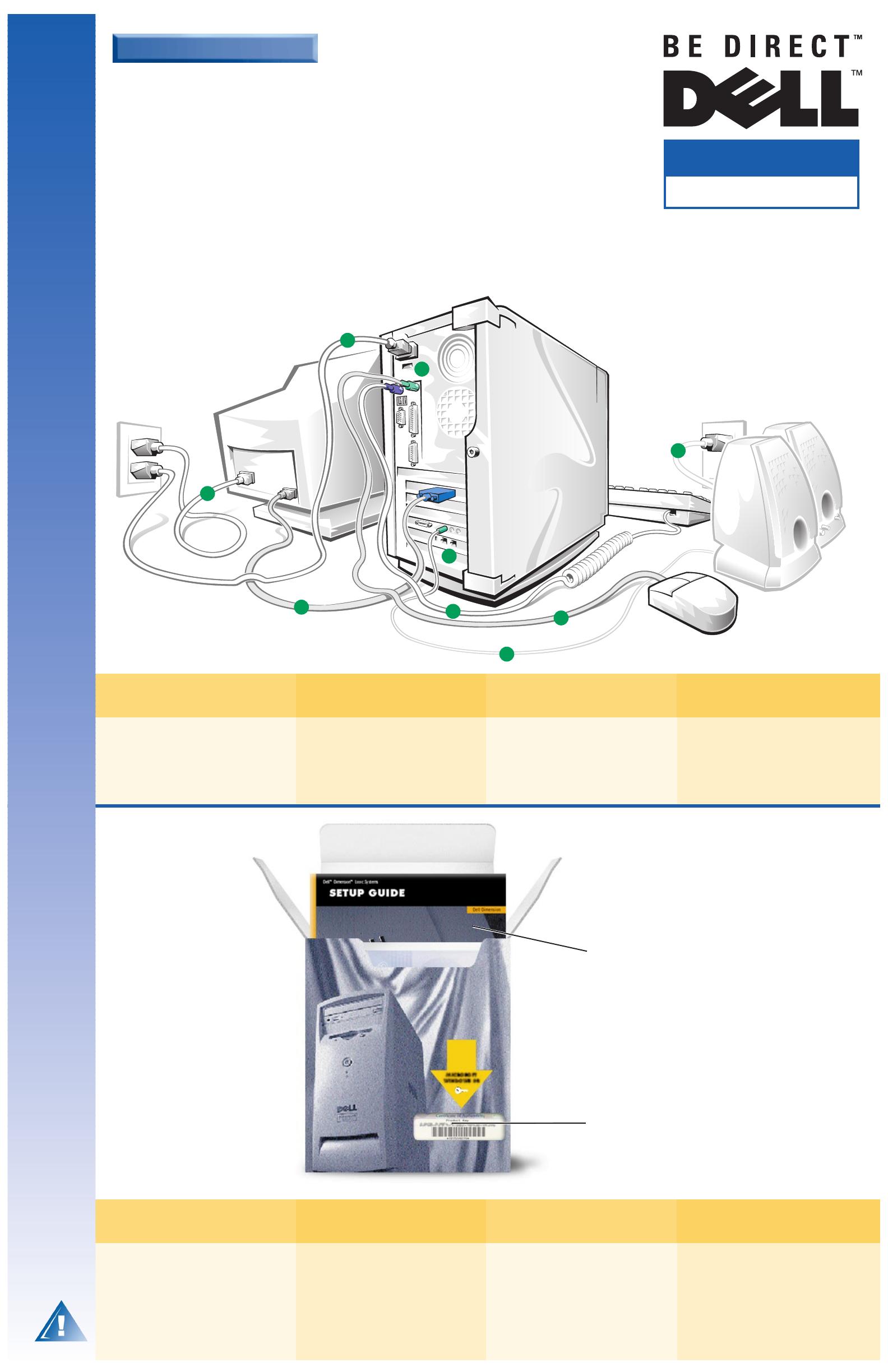
Connect the system components as illustrated
above. The numbers in the illustration match the
corresponding setup steps on this sheet.
NOTE: Your Dell system may look different from the
one shown here.
Connectez les composants du système comme
illustré ci-dessus. Les numéros sur cette
illustration correspondent aux étapes de
configuration de cette feuille.
REMARQUE : Votre système Dell peut avoir un
aspect autre que celui qui est représenté ici.
Conecte los componentes del sistema como se
ilustra anteriormente. Los números de la
ilustración concuerdan con los pasos de la
configuración correspondientes de esta hoja.
NOTA: Su ordenador Dell puede verse diferente al
que se muestra aquí.
Conecte os componentes do sistema como
ilustrado acima. Os números mostrados na
ilustração correspondem às etapas da
configuração apresentadas neste folheto.
OBSERVAÇÃO: o seu sistema Dell pode ser diferente
do mostrado aqui.
Hardware Setup
Configuration
matérielle
Configuración de
Hardware
Configuração de
Hardware
Use the Setup Guide to complete Microsoft
Windows setup. If prompted during setup, enter
the Product Key shown in the documentation box
cutout.
Do not connect a printer or scanner before
completing Windows setup.
Utilisez le Guide d'installation pour terminer
l'installation de Microsoft Windows. Si vous y
êtes invité au cours de la configuration
Windows, entrez le Code produit figurant sur la
boîte de documentation.
Ne connectez pas d'imprimante ou de scanner
avant d'avoir effectué l'installation de Windows.
Utilice la Guía de instalación para completar la
configuración de Microsoft Windows. Si se le
solicita durante la configuración, introduzca la
Clave del producto que aparece en el recorte de
la caja de la documentación.
No conecte ninguna impresora o escáner si no
ha finalizado la instalación de Windows.
Use o Guia de Instalação para concluir a
instalação do Microsoft Windows. Se solicitado
durante a instalação, insira a chave do produto
exibida no recorte da caixa da documentação.
Não conecte uma impressora ou scanner antes
de concluir a configuração do Windows.
Software Setup
Configuration
logicielle
Configuración de
Software
Configuração de
Software
www.dell.com
support.dell.com
Getting Started
Mise en route
Para comenzar
Noções básicas
1
1
4
6
6
2
6
5
3
Dell
Dimension
P/N 9029D Rev. A03
*9029D*
Setup Guide
Guide d'installation
Guía de configuración
Guia de Configuração
Microsoft
®
Windows
®
Product Key
Microsoft Windows Product Key (Code produit)
Clave del producto de Microsoft Windows
Microsoft Windows Product Key (Código do Produto)
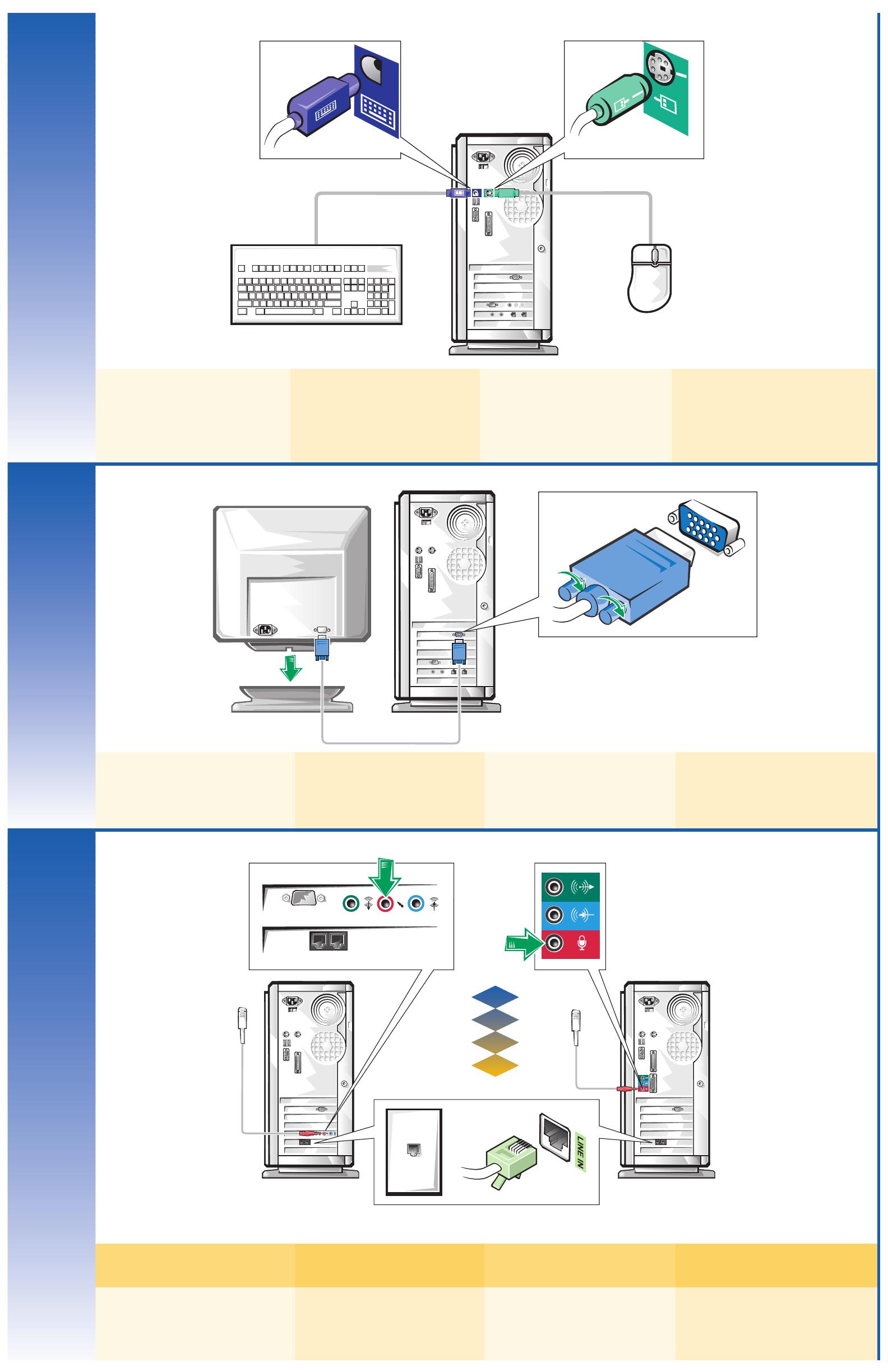
Connect keyboard cable and mouse cable to their
connectors on back of computer.
Align ridge on mouse cable connector with line
beside mouse connector.
Branchez le câble du clavier et le câble de la
souris dans les prises correspondantes à l'arrière
de l'ordinateur.
Soyez sûr que la strie sur la prise du câble de la
souris soit bien alignée avec la ligne située à
côté de la prise de la souris à l'arrière de
l'ordinateur.
Conecte el cable del teclado y el cable del ratón
en sus conectores de la parte posterior del
ordenador.
Alinee el borde saliente del conector del cable
del ratón con la línea junto al conector del ratón.
Conecte os cabos do teclado e do mouse nos
lugares apropriados, na parte traseira do
computador.
Alinhe a aresta do conector do cabo do mouse
com a linha que fica ao lado desse conector.
Carefully align and gently insert monitor cable to
avoid bending connector pins. Then tighten
thumbscrews.
Monitor may have permanently attached cable.
Alignez avec précaution et insérez sans forcer le
câble du moniteur pour éviter de tordre les fiches
de la prise. Ensuite, serrez les vis.
Il est possible que le moniteur ait un câble
inamovible.
Alinee cuidadosamente e inserte suavemente el
cable del monitor para evitar doblar las patas del
conector. Luego apriete los tornillos mariposa.
El monitor puede tener un cable conectado
permanentemente.
Alinhe cuidadosamente e insira o cabo do
monitor devagar para evitar que os pinos do
conector se curvem. Em seguida, prenda os
parafusos borboleta.
É possível que o monitor tenha um cabo fixo.
Adjacent connector allows optional connection
to phone. Microphone only available with certain
modems.
Le connecteur adjacent permet une connexion
facultative à la ligne téléphonique. L'option
Microphone n'est disponible que sur certains
modems.
El conector adyacente permite una conexión
opcional al teléfono. El micrófono sólo está
disponible con algunos módems
O conector adjacente permite uma conexão
opcional ao telefone. O microfone está disponível
somente com alguns modems.
3
1
2
Modem Option Option du modem Opcione del módem Opção de Modem
or
ou
ó
ou
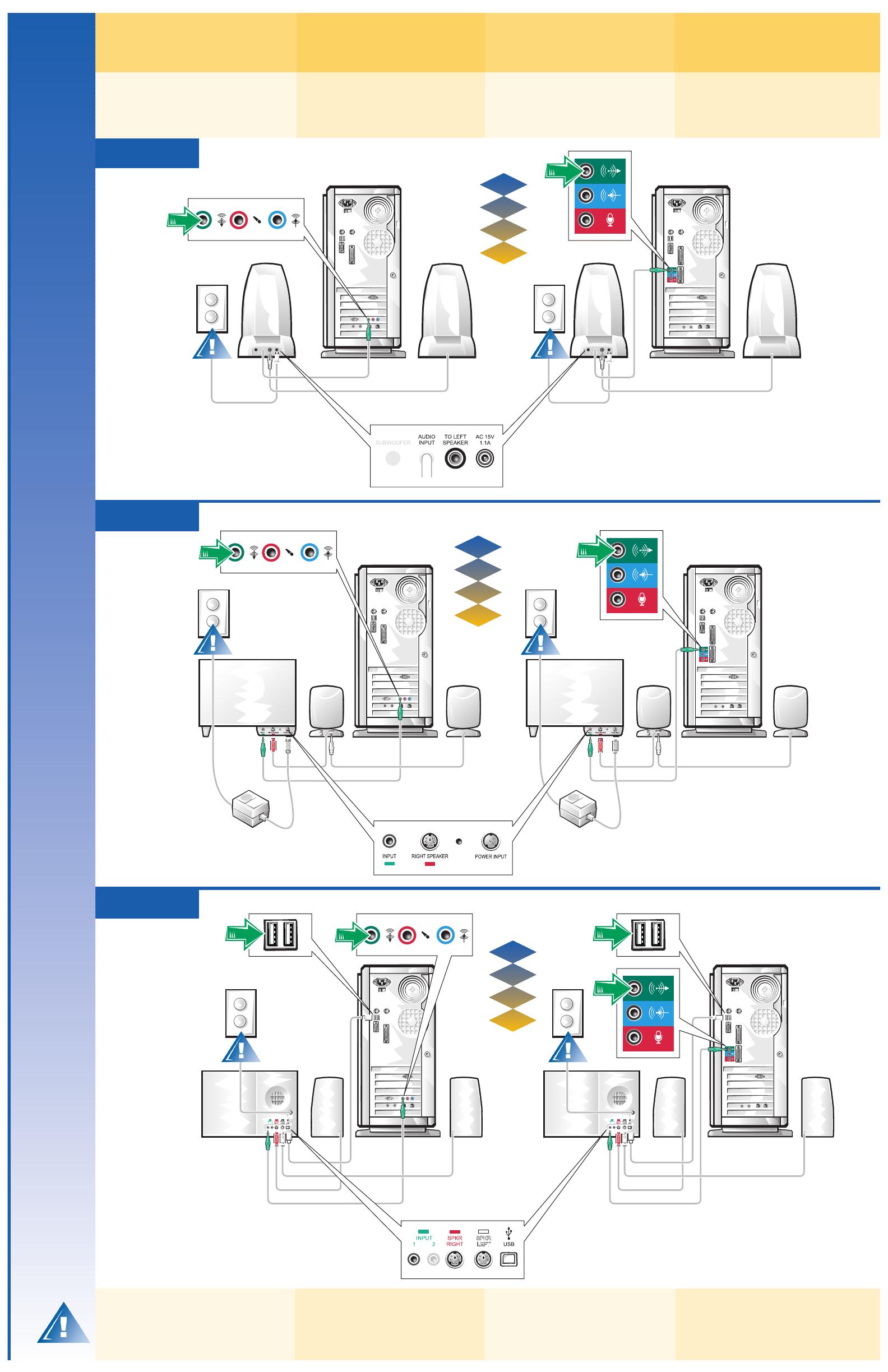
Speaker Options
Options du
haut-parleur
Opciones de
altavoces
Opções de
alto-falante
Do not plug power cable into wall outlet until
step 6. Do not place subwoofer near monitor.
Ne branchez pas le câble d'alimentation à la
prise murale avant l'étape 6. Ne placez pas les
caissons d'extrêmes graves près du moniteur.
No enchufe el cable de alimentación a la toma
de corriente hasta el paso 6. No coloque el
altavoz para frecuencias bajas cerca del monitor.
Não ligue o cabo de força na tomada da parede
antes de chegar na etapa 6. Não coloque o alto-
falante de baixa freqüência perto do monitor.
HK195
ACS340
ACS495
or
ou
ó
ou
or
ou
ó
ou
or
ou
ó
ou
4
Connect speakers as shown in the illustration
that matches your speakers. For other speaker
models, use the documentation that came with
the speakers.
Connectez les haut-parleurs comme le montre
l'illustration correspondante. Pour les autres
modèles de haut-parleurs, reportez-vous à la
documentation livrée avec les haut-parleurs.
Conecte los altavoces como se muestra en la
ilustración que concuerde con sus altavoces.
Con otros modelos de altavoces, utilice la
documentación incluida con los altavoces.
Conecte os alto-falantes como mostrado na
ilustração correspondente. Para outros modelos
de alto-falantes, use a documentação que os
acompanha.

Make sure correct voltage shows in voltage
switch window for your location.
Assurez-vous que le sélecteur de tension est sur
la bonne position.
Asegúrese de que se muestra el voltaje correcto
de su zona en el cuadro de conmutación de
voltaje.
Certifique-se de que esteja usando a voltagem
apropriada para a sua localidade.
Plug computer, monitor, and speaker or
subwoofer cables (in that order) into wall
outlets.
Branchez dans l'ordre suivant : les câbles de
l'ordinateur, du moniteur et des haut-parleurs ou
caissons d'extrêmes graves aux prises murales.
Enchufe los cables del ordenador, monitor y
altavoces normales o de frecuencias bajas
(en este orden) a las tomas de corriente.
Conecte os cabos do computador, do monitor,
do alto-falante ou do alto-falante de baixa
freqüência (nessa ordem) nas tomadas.
Press power button on the computer and then on
monitor. Then turn on speakers and/or subwoofer
(if necessary). Use the Setup Guide to ensure
successful computer operation.
Appuyez sur le bouton de mise sous tension de
l'ordinateur, puis sur celui du moniteur. Allumez
ensuite les haut-parleurs et/ou les caissons
d'extrêmes graves (si nécessaire). Utilisez le
Guide d'installation pour garantir la bon
fonctionnement de l'ordinateur.
Pulse el botón de alimentación del ordenador y
después el del monitor. Encienda a continuación
los altavoces normales y/o los de frecuencias
bajas (si fuese necesario). Utilice la Guía de
instalación para que el funcionamiento del
ordenador sea correcto.
Pressione o botão Power no computador e
depois ligue o monitor. Em seguida, ligue os
alto-falantes (se necessário). Use o Guia de
Instalação para assegurar que o computador
opere corretamente.
6
7
5
Information in this document is subject to change
without notice.
© 1999 Dell Computer Corporation.
All rights reserved. Printed in the U.S.A.
Trademarks used in this text: Dell, the DELL logo,
Be Direct, and Dimension are trademarks of Dell
Computer Corporation; Microsoft and Windows are
registered trademarks of Microsoft Corporation. Dell
disclaims proprietary interest in the marks and names
of others.
September 1999
Les informations contenues dans ce document
peuvent être changées sans préavis.
© 1999 Dell Computer Corporation.
Tous droits réservés. Imprimé aux U.S.A.
Marques utilisées dans ce texte : Dell, le logo DELL, Be
Direct et Dimension sont des marques de Dell Computer
Corporation ; Microsoft et Windows sont des marques
déposées de Microsoft Corporation. Dell renonce aux
intérêts propriétaires des marques et noms d'autres
compagnies.
septembre 1999
La información contenida en este documento puede
modificarse sin previo aviso.
© 1999 Dell Computer Corporation. Todos los
derechos quedan reservados. Impreso en los EE.UU.
Marcas comerciales utilizadas en este texto: Dell, el
logotipo de DELL, Be Direct y Dimension son marcas
de Dell Computer Corporation; Microsoft y Windows
son marcas registradas de Microsoft Corporation. Dell
renuncia a intereses propietarios en las marcas y
nombres de otras compañías.
Septiembre 1999
As informações apresentadas neste documento
podem ser alteradas sem prévio aviso.
© 1999 Dell Computer Corporation.
Todos os direitos reservados. Impresso nos E.U.A.
Marcas registradas usadas neste documento: Dell, logo
da DELL, Be Direct e Dimension são marcas registradas
da Dell Computer Corporation; Microsoft e Windows
são marcas registradas da Microsoft Corporation. A Dell
nega qualquer interesse nas marcas e nomes de outros.
Setembro de 1999
A
B
C
or
ou
ó
ou
or
ou
ó
ou
Printed on
Recycled
Paper
/